DTM作業においてマウスは必須ではありません。
マウスを使用しなくても、トラックボールやトラックパッド、キーボードショートカットを活用することで、効率的な作業が可能だからです。
ただし、これらの代替デバイスや方法には慣れが必要で、初期の使用感に戸惑う場合があります。
当記事では、マウスを使わない環境のメリットや代替デバイスの特徴、効率的な使い方、さらに導入時の注意点について詳しく解説します。
DTMではマウスがいらない理由とは?
マウスを使わないDTM環境のメリット
マウスを使用しないDTM環境では、作業効率の向上が期待できる。マウスの操作では、移動距離やクリックに時間がかかることがあるが、キーボードショートカットやトラックパッド、トラックボールを利用することで、これらの手間を大幅に削減できる。これにより、楽曲制作に集中しやすくなり、無駄な動作を減らせるため、身体への負担も軽減される。特に長時間の作業では、マウスを使わない方法を採用することで、手首や肩への負荷を抑えることが可能となる。さらに、タッチ操作や専用デバイスを使えば、より直感的に操作できるため、細かい作業にも対応しやすくなる。
快適な作業を実現する他のツール
マウスに代わるツールとして、トラックパッドやトラックボールが注目されている。トラックパッドは直感的な操作が可能で、ピンチズームやスワイプジェスチャーにより複雑な動きを簡単に実現できる。一方、トラックボールはスペースを取らず、指先の動きだけでカーソルを操作できるため、精密な作業にも適している。また、専用のMIDIコントローラーやDAW専用のコントロールサーフェスも利用できる。これらのデバイスは、音量調整やエフェクトの切り替えなど、頻繁に行う操作を物理的なノブやスライダーで直接制御できるため、効率的な作業をサポートする。さらに、音楽制作ソフト内でのショートカットキーやマクロ機能を活用すれば、複雑な操作を一括で実行することも可能になる。
マウスなし環境を作るための工夫
マウスを使わない環境を整えるためには、まず使用しているDAWソフトのショートカット機能を徹底的に把握することが重要である。特に頻繁に使用する操作にはカスタムショートカットを設定し、効率化を図る。また、トラックパッドやトラックボールを導入する際には、自分に合ったデバイスを選ぶことが大切である。例えば、トラックボールは人によって操作感が異なるため、試しながら選ぶとよい。さらに、マウスを完全に排除するのではなく、特定の作業だけに使用するよう工夫することで、移行期間をスムーズに進められる。加えて、必要に応じてタブレットやスマートフォンをリモート操作に活用すれば、作業環境の幅が広がる。これにより、制作の柔軟性を高めながらマウス依存から脱却することが可能となる。
トラックボールでDTM作業とは?ショートカット割り当ての利便性
トラックボールでショートカットを効率化
トラックボールはDTM作業においてショートカットを効率的に活用する手段として非常に役立つデバイスである。トラックボールには複数のボタンが搭載されているものが多く、これらのボタンに任意のショートカットキーや機能を割り当てることで、作業のスピードと快適性を向上させることができる。例えば、再生や停止、録音の開始といった基本操作をトラックボールのボタンに設定することで、キーボードを操作する頻度を減らせる。また、エフェクトのオン・オフやトラックのミュート、ソロ設定など、頻繁に行う操作をボタン一つで実行できるようにすることで、複雑な作業も効率化することが可能である。さらに、トラックボールのカーソル操作は手首の負担を軽減する効果があるため、長時間のDTM作業でも疲労を抑えることができる。
カスタマイズ可能な割り当て例
トラックボールのボタンにはさまざまな操作を割り当てることができる。例えば、左クリックや右クリックといった基本操作に加えて、再生や停止、録音といったDAWソフトでの基本的な操作を割り当てることで、操作性を向上させることが可能である。また、特定のエフェクトやプラグインを呼び出すショートカットキーを設定することで、複数のメニューを経由する手間を省ける。さらに、カスタムマクロを設定することで、一連の操作を一つのボタンにまとめることもできる。例えば、ミキサー画面の表示や特定のトラックの選択といった操作を一括で行う設定が考えられる。これにより、繰り返し行う操作の手間を省き、作業の流れをスムーズにすることができる。DTM作業のスタイルに合わせて、適切な割り当てを考えることが重要である。
トラックボール導入時の注意点
トラックボールをDTM作業に導入する際には、いくつかの注意点がある。まず、トラックボールの種類やサイズが作業者に合っているかを確認することが重要である。トラックボールにはコンパクトなものから大型のものまでさまざまな種類があるため、長時間使用しても疲れにくいものを選ぶことが求められる。また、対応するソフトウェアがトラックボールの設定に対応しているかを確認する必要がある。特にボタン割り当てやカーソルスピードの調整が可能なソフトウェアが提供されているかは、作業効率に大きく影響する。また、トラックボールの使用には慣れが必要な場合があるため、最初のうちはキーボードやマウスと併用しながら徐々に慣らしていくことがおすすめである。さらに、デバイスのメンテナンスも忘れてはならない。トラックボール内部に埃や汚れがたまると操作性が低下することがあるため、定期的に掃除を行うことが望ましい。
MacでDTM作業は?マウスを使わない選択肢
Macユーザーにおすすめの代替デバイス
MacでDTM作業を行う際、マウスを使用しない選択肢として、トラックパッドやトラックボール、専用のMIDIコントローラーが有力な代替デバイスである。トラックパッドはMacに標準装備されている場合が多く、操作性に優れており、特別なデバイスを購入する必要がないため手軽に利用できる。トラックボールは手首の動きを最小限に抑えながら高い精度でカーソルを操作できるため、精密な編集作業に適している。また、専用のMIDIコントローラーはDAWソフトに特化した操作が可能で、ノブやスライダーを使って直感的に音量やエフェクトを調整できる。これらのデバイスはそれぞれ特徴が異なるため、作業スタイルや用途に応じて選択するとよい。
トラックパッドを使った効率的な操作
トラックパッドはジェスチャー操作が可能であるため、DTM作業においても高い効率性を発揮する。例えば、ピンチズームを活用することでタイムラインの拡大・縮小を素早く行うことができる。スワイプ操作を用いれば、トラック間の移動やプロジェクトのスクロールがスムーズに行えるため、画面上の移動が直感的になる。また、タップやクリックの感度を調整することで、自分に合った操作感を得ることが可能である。さらに、Macでは「システム環境設定」からトラックパッドのジェスチャーをカスタマイズすることができるため、DAWソフトで頻繁に使用する操作を効率的に行えるように設定することが推奨される。トラックパッドは特別な学習コストが不要であるため、初心者にも扱いやすいデバイスである。
ソフトウェアで解決する方法
MacでDTM作業を行う際には、マウスを使用せずに作業を完結させるためのソフトウェアの活用も重要である。例えば、「BetterTouchTool」や「MagicPrefs」などのカスタマイズツールを使用すれば、トラックパッドやMagic Keyboardの機能を拡張することができる。これにより、DAWソフトに特化したショートカットやジェスチャーを追加することが可能になる。また、Logic ProやAbleton LiveなどのDAWソフトには標準でショートカット機能が備わっており、これを徹底的に活用することで、マウスを使わずに主要な操作を実行することができる。さらに、iPadをサブディスプレイやタッチコントローラーとして活用する方法もある。専用のアプリケーションを使えば、iPad上でDAWの操作が可能になり、タッチインターフェースを活かした直感的な操作が実現する。これらのソフトウェアを適切に組み合わせることで、快適なマウスレス環境を構築することができる。
Magic Mouseは限界?DTM作業でこれに代わる便利な選択肢
Magic Mouseの限界と解決策
Magic Mouseは洗練されたデザインとジェスチャー操作が魅力的であるが、DTM作業には限界がある場合がある。特に、長時間の作業では手首や指への負担が大きくなることが指摘されている。Magic Mouseの薄型デザインは、快適さを犠牲にする場合があり、特に精密な操作を求められる場面ではカーソルの追従性や細かい制御が難しいと感じることがある。また、カスタマイズ性が他のデバイスに比べて限定的であるため、複雑なショートカット操作を効率よく行うには適していない場合がある。これらの課題を解決するために、トラックボールやMIDIコントローラー、トラックパッドなどの代替デバイスを活用する方法がある。これらのデバイスは、操作の自由度や快適性を大幅に向上させることが可能であり、DTM作業をより効率的に進めることができる。
トラックボールやキーボードの活用法
トラックボールはカーソル操作に特化しており、指先の動きだけで精密な作業が可能であるため、DTM作業に最適なデバイスの一つである。トラックボールには複数のボタンが搭載されているモデルも多く、それぞれに再生、停止、録音開始などのショートカットを割り当てることができる。また、トラックボールを使用することで、手首の動きを最小限に抑え、長時間の作業でも疲労を軽減することができる。一方、キーボードのショートカット機能を活用することで、効率的な操作を実現することも可能である。多くのDAWソフトでは、カスタムショートカットを設定することができるため、よく使う操作をキーに割り当てることで、頻繁にマウスを操作する必要がなくなる。これにより、作業のスピードが向上し、より直感的な操作が可能になる。
Magic Mouseからの乗り換えガイド
Magic Mouseから他のデバイスへ乗り換える際には、作業環境に合ったデバイスを選ぶことが重要である。まず、トラックボールを選ぶ場合は、手の大きさや操作感に合ったモデルを試して選ぶことが推奨される。トラックボールには親指操作タイプや手のひら全体で操作するタイプなどさまざまな種類があるため、自分に適したものを選ぶことで快適な作業環境を整えることができる。また、トラックパッドに移行する場合には、ジェスチャー操作の設定を見直し、DAWソフトで頻繁に使用する機能を効率よく利用できるように調整することが必要である。さらに、MIDIコントローラーを導入する場合には、使用しているDAWソフトに対応しているか確認し、ノブやフェーダーが十分に活用できるモデルを選ぶとよい。乗り換え初期には慣れるまで時間がかかることもあるが、練習や調整を重ねることで、より快適で効率的な作業環境を実現することができる。
SlimBladeのDTMにおける最適な活用方法
SlimBladeの特徴とDTMにおける適応性
SlimBladeは、Kensingtonが提供する高性能なトラックボールデバイスで、精密な操作性と多機能性が特徴である。SlimBladeは手のひらで操作する大型のトラックボールを採用しており、長時間使用しても疲れにくい設計がされている。また、ボールの回転を使った直感的な操作が可能であり、DTM作業におけるトラックのスクロールやズーム、パラメータ調整などをスムーズに行うことができる。さらに、SlimBladeには複数のボタンが搭載されており、これらにショートカットキーを割り当てることで、作業の効率化が期待できる。特に、DTMソフトでよく使用する再生や停止、録音開始などの操作を割り当てることで、キーボードを操作する手間を省くことが可能である。加えて、スタイリッシュなデザインと頑丈な構造を備えているため、プロフェッショナルな環境にも適している。
SlimBladeで作業を効率化する方法
SlimBladeを使用してDTM作業を効率化するためには、まずボタンや回転機能を適切に活用することが重要である。SlimBladeのトラックボールは水平や垂直のスクロールだけでなく、回転動作を利用することでパラメータの微調整を行うことができる。この機能は、EQの調整やエフェクトパラメータの細かい設定などに非常に役立つ。また、SlimBladeに搭載されたボタンには、DAWソフトのショートカットを割り当てることができるため、再生や停止、トラックのミュートやソロ設定など、頻繁に使用する操作を効率的に実行することが可能となる。さらに、SlimBladeの操作性に慣れることで、トラックボールを使った素早いカーソル移動とキーボードショートカットの組み合わせが作業効率を大幅に向上させる。これにより、より直感的でスムーズな作業フローを実現することができる。
SlimBladeのカスタマイズポイント
SlimBladeをDTM作業に最適化するためには、専用の設定ソフトウェアを活用してカスタマイズを行うことが重要である。Kensingtonの専用ソフトウェアを使用すれば、SlimBladeのボタンに特定のショートカットキーやマクロを割り当てることが可能である。この際、作業フローを見直し、よく使用する操作を優先して割り当てることが効率化のポイントとなる。例えば、録音開始や停止、トラック選択の操作をボタンに割り当てることで、頻繁なキーボード操作を減らすことができる。また、カーソルスピードやスクロール感度を調整することで、自分に合った操作感を得ることができる。さらに、SlimBladeの回転機能を活用し、パラメータの調整やタイムラインのスクロールをスムーズに行えるよう設定を最適化することが推奨される。これにより、DTM作業における効率性と快適性を両立させることが可能になる。定期的に設定を見直し、作業スタイルの変化に合わせてカスタマイズを更新することも効果的である。
まとめ
DTM作業において、マウスを使わない選択肢は非常に有効です。
トラックボールやトラックパッド、ショートカットキーを活用することで、操作の効率化や身体への負担軽減が期待できるためです。
これらのデバイスや方法を適切に組み合わせることで、快適でスムーズな作業環境を構築することが可能になります。
自身の作業スタイルに合ったツールを選び、DTM作業をより効率的かつ快適に進めてみてはいかがでしょうか。
コメント